看到网友们最近都这么勤奋的学习电脑技巧,那小编就要来考考大家,网友们都知道宏基台式机bios设置u盘启动是如何操作的吗?相信大部分网友都能回答宏基bios设置u盘启动这个问题。不会的网友也没关系,可以阅读下面宏基台式机bios设置u盘启动方法噢!
1.首先,我们可以从大白菜官网查询到宏基台式机的启动快捷键是:“F12”
宏基台式机bios设置u盘启动方法图一
2.将制作好的大白菜u盘启动盘插入usb接口(建议插在主机机箱后置的usb接口),然后重启电脑;
3.待电脑开机后,在开机画面出现宏基的logo标志或者英文字样时,立刻按下“F12”即可,如下图所示为宏基台式电脑在开机画面时出现的相关logo样式图样。
宏基台式机bios设置u盘启动方法图二
4.等待进入到启动项选择窗口,找到以“usb”为开头的选项,此选项就是我们的u盘启动选项,如下图所示:
宏基台式机bios设置u盘启动方法图三
5.完成选择以后按回车键进行确认即可,然后就能够进入到大白菜主菜单界面了。如下图所示:
宏基台式机bios设置u盘启动方法图四
6.不会安装系统的网友一定要阅读用u盘装系统的操作全程图解哦,看到以后,保证学会安装系统。
综上所述的全部内容就是小编为网友们带来的宏基台式机bios设置u盘启动方法了,其实宏基设置bios方法还是比较简单的,所以小编希望网友们都能学会。觉的小编的方法不错的朋友们可以收藏起来方便日后使用。更多精彩的海尔电脑bios设置内容请关注我们的官方网站。
更多推荐
宏碁台式计算机u盘启动,宏基台式机bios设置u盘启动方法


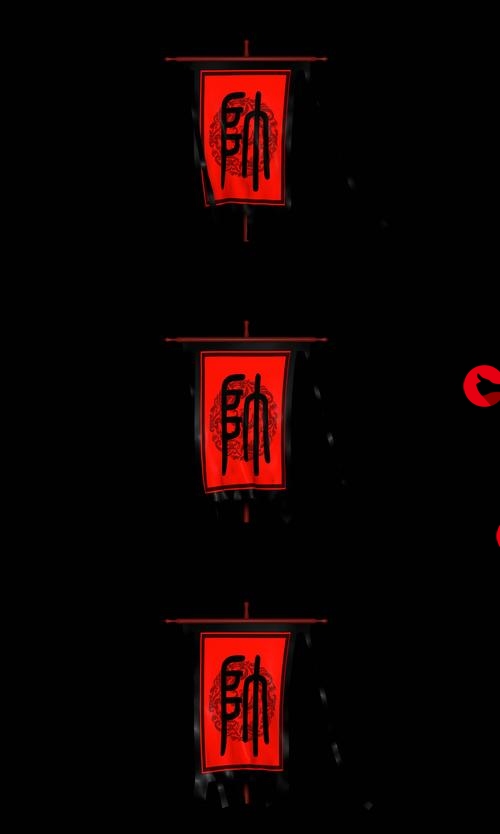








发布评论